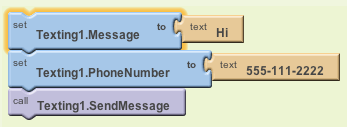Hlas Google pro psaní zpráv přes Wifi
Psaní zpráv přes Wifi: Tento návod ukazuje, jak používat komponentu Texting k odesílání a přijímání textových zpráv (SMS) přes Wifi: Použití Google Voice
App Inventor Classic – App Inventor Classic – PRO APP INVENTOR 2 KLIKNĚTE ZDE- App Inventor Classic – App Inventor Classic
This information pertains to App Inventor 1 (Classic). For tutorials about App Inventor 2, go to the App Inventor 2 Tutorials.
Úvod
Tento návod ukazuje, jak používat komponentu Texting k odesílání a přijímání textových zpráv (SMS) přes Wifi. To umožňuje vyučujícím používat příklady a cvičení textových zpráv v aplikaci App Inventor s telefony, které nemají mobilní nebo datové tarify.
Pro použití komponenty Textování přes Wifi bude uživatel aplikace potřebovat účet Google Voice a také si bude muset stáhnout a nainstalovat aplikaci Google Voice z Obchodu Play.
Po nastavení služby Google Voice v telefonu vyzkoušejte návod AlertMe.
Pod pokličkou: Jak věci fungují
Textování přes Wifi využívá k odesílání a přijímání zpráv službu Google Voice. Pro příjem zpráv se používá mobilní aplikace Google Voice a pro odesílání zpráv se používá účet Google Voice uživatele.
Přijetí zprávy:
Níže jsou uvedeny některé interní podrobnosti o tom, jak věci fungují při přijetí zprávy.
- Telefon přijme příchozí textovou zprávu, například „Ahoj“, z nějakého telefonu, například „555-111-2222“.
- Systém Android předá zprávu mobilní aplikaci Google Voice, která byla nastavena pro příjem zpráv.
- Aplikace Google Voice předá zprávu do přijímače vysílání komponenty Texting.
- Pokud je v komponentě Texting povoleno přijímání zpráv, přijímač vysílání předá zprávu komponentě Texting.
- Pokud je komponenta Texting spuštěna (což znamená, že je viditelná v popředí), bude vyvolána její obsluha události MessageReceived (s argumenty 555-111-2222 a Hi pro tento příklad).
- Metoda MessageReceived zpracuje zprávu podle algoritmu uvedeného v jejím slotu Do.
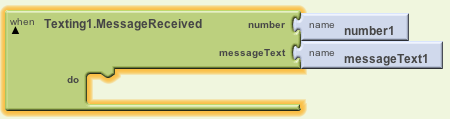
Většinu těchto detailů programátor App Inventoru samozřejmě nevidí, stačí mu starat se o postup ve slotu Do.
Odeslání zprávy:
Tady jsou některé podrobnosti o tom, jak věci fungují při odesílání zprávy.
- Odeslání zprávy vyžaduje, aby byly nastaveny vlastnosti Message a PhoneNumber komponenty Texting a aby byla zavolána její metoda SendMessage.
- Je-li to první zpráva odesílaná aplikací, bude uživatel vyzván k ověření pomocí svého online účtu Google Voice.
- Po ověření bude metoda SendMessage předávat zprávu a telefonní číslo službě Google Voice. což by mohlo být velmi matoucí. To může mít důsledky pro návrh vaší aplikace.
Předběžné informace: Předpokladem pro používání komponenty Texting bez SIM karty nebo mobilního účtu je spolehlivý hotspot Wifi
. Pro připojení k hotspotu Wifi použijte v telefonu Nastavení > Bezdrátová připojení & sítě > Wi-Fi. To může vyžadovat přihlášení k Wifi pomocí hesla a může také vyžadovat přihlášení ke školní síti pomocí uživatelského jména a hesla.
Nastavení účtu Google Voice
Revidovaná komponenta Texting používá k odesílání odchozích zpráv přes Wifi službu Google Voice. Aby mohl vývojář aplikace vytvořit a otestovat aplikaci, která odesílá textové zprávy přes Wifi, musí mít účet Google Voice. Jakmile bude aplikace vyvinuta, budou muset mít účty Google Voice také její uživatelé.
Chcete-li si vytvořit účet Google Voice,
- přihlaste se ke svému účtu Gmail.
- Klikněte na kartu Více na panelu nabídek Google.
- Zvolte možnost Ještě více.
- Přejděte dolů na odkaz Google Voice v části Domů a Kancelář/.
- Podle tam uvedených pokynů vytvořte číslo Google Voice a aktivujte svůj účet.
Instalace aplikace Google Voice
Revidovaná komponenta Texting přijímá příchozí zprávy přes Wifi prostřednictvím mobilní aplikace Google Voice. Stažení a instalace aplikace Google voice do telefonu:
- Spustit aplikaci Market nebo Obchod Play v telefonu.
- Vyhledat „Google Voice“.
- Stáhnout a nainstalovat aplikaci.
- Přečíst a schválit požadavky na oprávnění aplikace.
- Spustit aplikaci a postupovat podle pokynů k nastavení.
- Nastavte následující nastavení Google Voice v části Hlas > Synchronizace a oznámení:
- Přijímání textových zpráv > Prostřednictvím aplikace Google Voice
- Textová oznámení > Vypnuto (pokud nechcete, aby vás aplikace a Google Voice upozorňovaly)
Ověřování odchozích zpráv
Protože odchozí zprávy jsou odesílány prostřednictvím (online) účtu Google Voice uživatele, budou uživatelé aplikací pro zasílání textových zpráv přes Wi-Fi požádáni, aby aplikaci udělili oprávnění k přístupu k uživatelskému účtu nyní i v budoucnu. Pokud je v telefonu více uživatelských účtů, bude uživatel nejprve vyzván k výběru účtu.
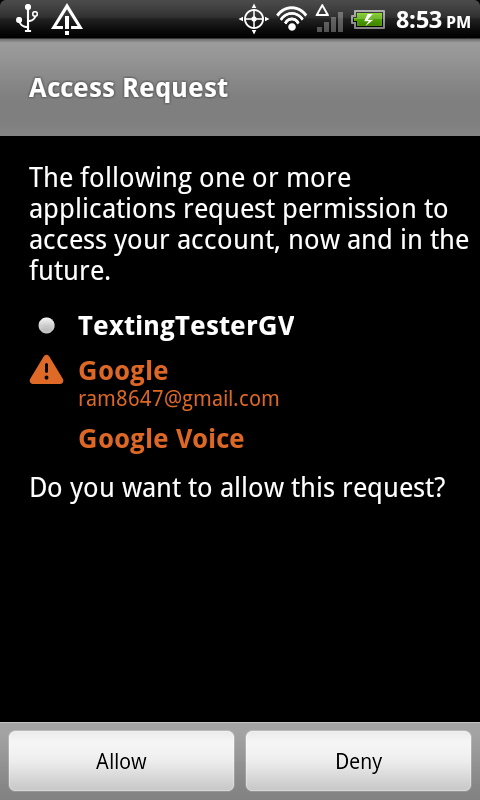
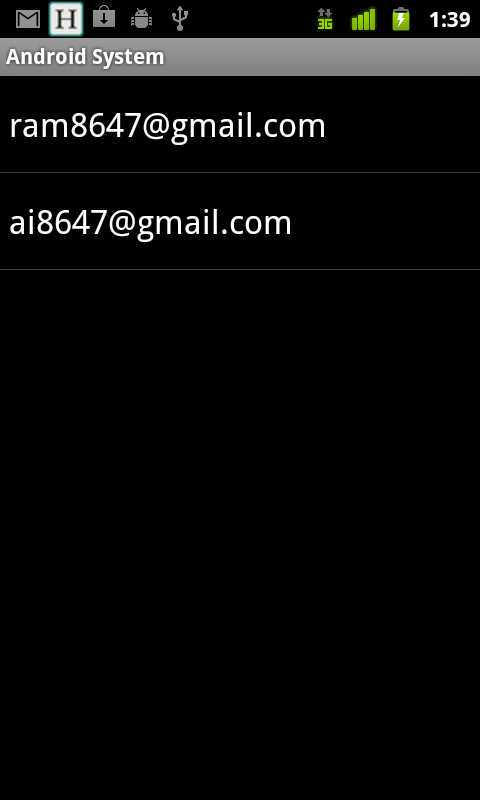
Tento popis předpokládá, že uživatel již má v telefonu aktivní účet Google. Pokud tomu tak není, bude uživatel vyzván k nastavení účtu nebo přihlášení k existujícímu účtu Google.
Tento proces ověření proběhne při prvním odeslání odchozí zprávy po instalaci aplikace. V závislosti na způsobu používání aplikace a telefonu se může stát, že uživatel již nikdy nebude požádán o povolení
Shrnutí
Gratulujeme! Úspěšně jste nainstalovali aplikaci Google Voice a můžete posílat textové zprávy přes Wifi! To bude užitečné pro různé Aplikace, které používají textové zprávy. Nyní si zkuste sestavit aplikaci AlertMe, která vám umožní tuto novou možnost vyzkoušet.
Done with Google Voice? Return to the other tutorials here.